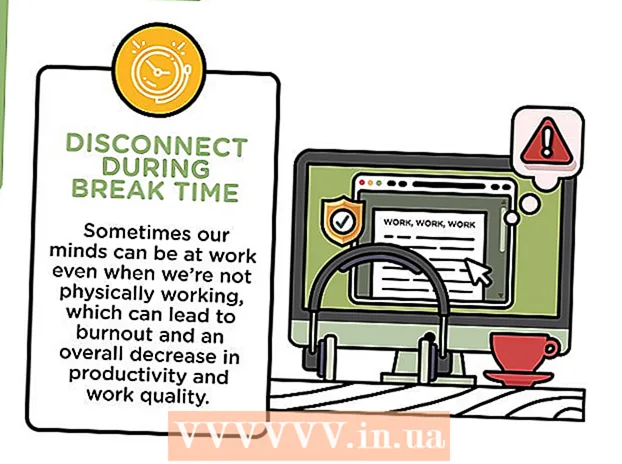Autor:
Tamara Smith
Data Creației:
26 Ianuarie 2021
Data Actualizării:
2 Iulie 2024

Conţinut
- A calca
- Metoda 1 din 2: Sincronizați contactele Outlook.com
- Metoda 2 din 2: Sincronizați Microsoft Outlook pentru contactele Windows
Acest wikiHow vă învață cum să sincronizați contactele Outlook.com sau Microsoft Outlook pentru Windows cu iPhone-ul dvs.
A calca
Metoda 1 din 2: Sincronizați contactele Outlook.com
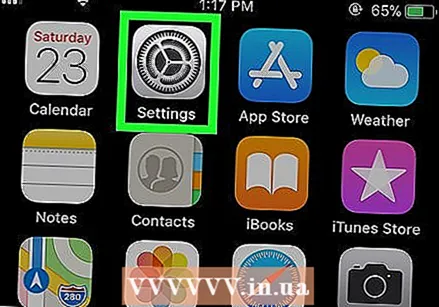 Deschideți setările iPhone-ului dvs.
Deschideți setările iPhone-ului dvs. 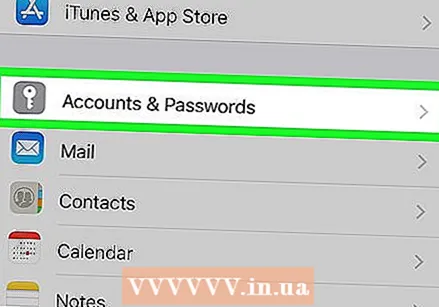 Derulați în jos și atingeți Conturi și parole. Aceasta este pictograma gri cu o tastă albă. O puteți găsi în mijlocul meniului.
Derulați în jos și atingeți Conturi și parole. Aceasta este pictograma gri cu o tastă albă. O puteți găsi în mijlocul meniului. 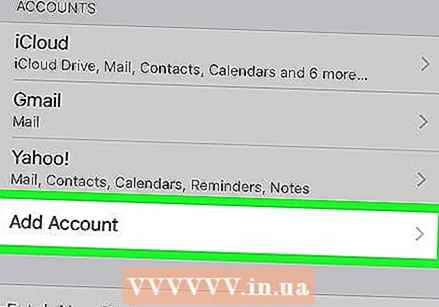 Apăsați pe Adaugă cont. Apare o listă cu tipurile de cont.
Apăsați pe Adaugă cont. Apare o listă cu tipurile de cont. 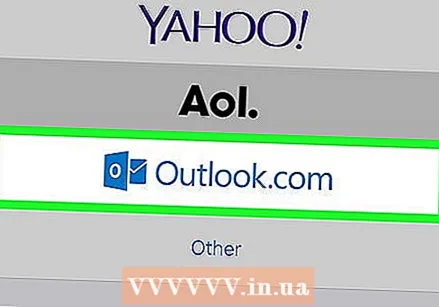 Apăsați pe Outlook.com. Aceasta este penultima opțiune.
Apăsați pe Outlook.com. Aceasta este penultima opțiune. 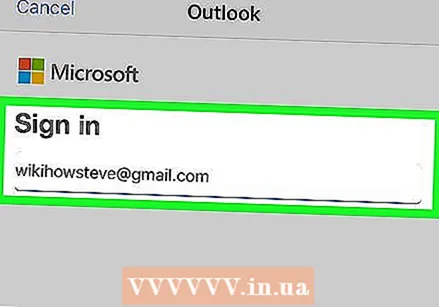 Conectați-vă la contul dvs. Outlook. Introduceți adresa de e-mail sau numărul de telefon și atingeți Următorul, introduceți parola, apoi atingeți Inscrie-te.
Conectați-vă la contul dvs. Outlook. Introduceți adresa de e-mail sau numărul de telefon și atingeți Următorul, introduceți parola, apoi atingeți Inscrie-te. 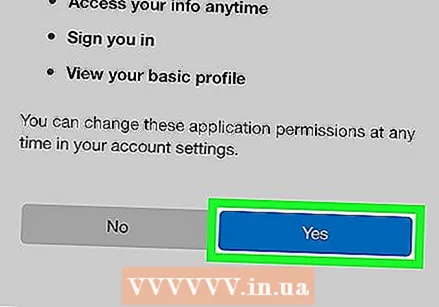 Apăsați pe da. Aceasta oferă iPhone permisiunea de a vă accesa datele Outlook.
Apăsați pe da. Aceasta oferă iPhone permisiunea de a vă accesa datele Outlook. 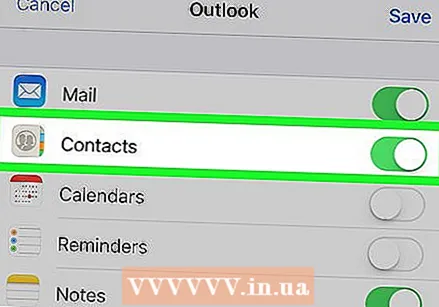 Selectați ce elemente doriți să sincronizați. Glisați comutatorul „Contacte” în poziția Pornit
Selectați ce elemente doriți să sincronizați. Glisați comutatorul „Contacte” în poziția Pornit 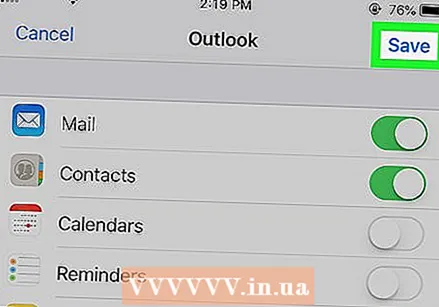 Apăsați pe Salvați. Se află în colțul din dreapta sus al ecranului. Contactele dvs. Outlook sunt acum sincronizate cu iPhone-ul dvs.
Apăsați pe Salvați. Se află în colțul din dreapta sus al ecranului. Contactele dvs. Outlook sunt acum sincronizate cu iPhone-ul dvs.
Metoda 2 din 2: Sincronizați Microsoft Outlook pentru contactele Windows
 Deschideți Panoul de control iCloud de pe computer. O modalitate rapidă de a face acest lucru este prin noroi în bara de căutare din partea de jos a meniului Start, apoi tastați iCloud pentru a face clic.
Deschideți Panoul de control iCloud de pe computer. O modalitate rapidă de a face acest lucru este prin noroi în bara de căutare din partea de jos a meniului Start, apoi tastați iCloud pentru a face clic. - Utilizați această metodă dacă Microsoft Outlook este instalat pe computerul dvs. și îl utilizați pentru a vă gestiona contactele.
- Dacă nu aveți instalat iCloud pentru Windows, îl puteți obține de la https://support.apple.com/en-us/HT204283.
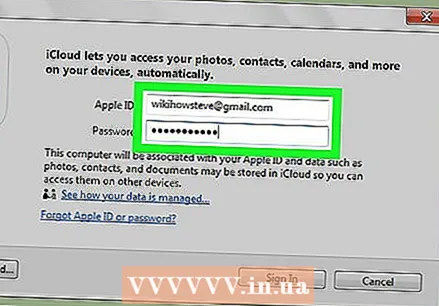 Conectați-vă cu ID-ul dvs. Apple. Dacă sunteți deja conectat, puteți sări peste acest pas.
Conectați-vă cu ID-ul dvs. Apple. Dacă sunteți deja conectat, puteți sări peste acest pas. 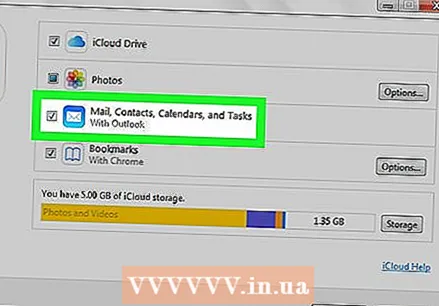 Bifați caseta de lângă „E-mail, Contacte, Calendare și Sarcini cu Outlook”. Aceasta va adăuga informațiile dvs. Outlook la celelalte elemente sincronizate cu iPhone-ul.
Bifați caseta de lângă „E-mail, Contacte, Calendare și Sarcini cu Outlook”. Aceasta va adăuga informațiile dvs. Outlook la celelalte elemente sincronizate cu iPhone-ul. 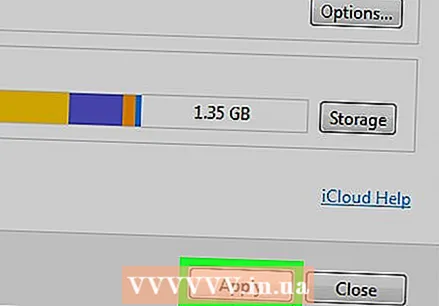 Faceți clic pe cap A aplica. Aceasta se află în partea de jos a ferestrei. Contactele dvs. Outlook (și e-mailul, calendarele și sarcinile) sunt acum sincronizate cu iPhone-ul dvs.
Faceți clic pe cap A aplica. Aceasta se află în partea de jos a ferestrei. Contactele dvs. Outlook (și e-mailul, calendarele și sarcinile) sunt acum sincronizate cu iPhone-ul dvs.